Exportando a Unity
Usando Forest Tools y nuestro complemento para la tienda de activos de Unity, es posible exportar elementos dispersos con ForestPack a Unity para su uso en juegos y otros productos en tiempo real. Para exportar con Forest Tools y el complemento de Unity, debes usar ForestPack 7 o superior y Unity 2018 o superior.
El procedimiento básico para enviar un scatter a un proyecto de Unity implica 3 pasos:
- Exporta scatters usando Forest Tools. Esto creará un archivo .forest que contiene la información de distribución y archivos .fbx que contienen la geometría de origen.
- Instale nuestro paquete Importador en Unity
- Importar el .forest y .fbx archivos a Unity
1 - Exportar dispersiones
Para exportar una dispersión desde 3DS Max:
-
Seleccione uno o más Objetos Forest
-
Abra Forest Tools desde el panel Utilidades. También puedes acceder a esto haciendo clic en el en la barra de herramientas Forest.
-
Haga clic en Exportador de Forest > Abrir
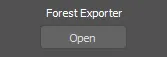 .
. -
Cambie el formato a Unity
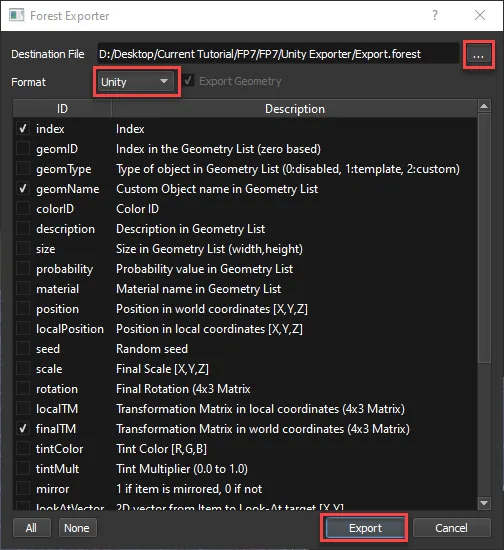 .
. -
Haga clic en el botón de puntos suspensivos (...) para elegir una ubicación para guardar
-
Hacer clic Exportar . .forest y .fbx Se creará el archivo.
2 - Instalar paquetes de importación en Unity
Para importar los recursos exportados en el Paso 1, deberá instalar los paquetes de plugin en su proyecto de Unity. Para hacer esto
Instalación manual
- Descargue el paquete de complementos desde el ITOOSOFT
- Arrastre el paquete al navegador de activos de Unity.
Instalación de Asset Store
- Pendiente de aprobación de la tienda de activos
3 - Importar objetos Forest a Unity
Una vez instalados los paquetes, puede importar los objetos Forest. Para hacer esto:
- Arrastre y suelte sus archivos .forest junto con los archivos .fbx generados por el exportador de Forest Tools; alternativamente, puede hacer clic derecho y seleccionar "Importar nuevos activos"
- Su dispersión se importará y se mostrará con un logotipo de ForestPack en el navegador de activos. Puedes agregar esto a la escena como cualquier otro objeto
La pila de tecnología orientada a datos (DOTS) de Unity permite a los programadores mejorar el rendimiento cuando utilizan procesadores multinúcleo. Esta característica aún es experimental y está en constante evolución. El plugin ITOOSOFT Unity solo es compatible y está probado con versiones específicas de Unity 2018 y 2019. Para usarlo necesitarás instalar varios paquetes adicionales. Para hacer esto:
-
En Unity, vaya a Windows -> Administrador de paquetes
-
Permitir Mostrar vista previa de paquetes.
-
Busque e instale los siguientes paquetes
-
Para Unity 2018
- Versión de ráfaga 1.3.6 o superior
- Entidades versión 0.012-preview.24 o superior
- Versión 0.01-preview.4 del renderizador híbrido
-
Para Unity 2019
- Versión de Burst 1.3.0 o superior
- Entidades versión 0.11.1-preview.24 o superior
- Versión 0.5.2 del renderizador híbrido
-
-
Una vez que los paquetes se hayan compilado correctamente, puede abrir una escena de prueba incluida en el paquete ITOOSOFT. Puede encontrarla en Assets > Scenes > SampleScene.